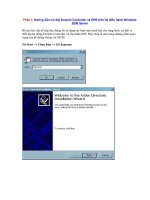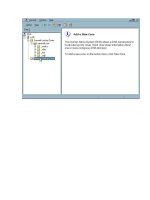Hệ điều hành window 2000
Bạn đang xem bản rút gọn của tài liệu. Xem và tải ngay bản đầy đủ của tài liệu tại đây (13.61 MB, 43 trang )
Chương 6:
HỆ ĐIỀU HÀNH WINDOWS 2000
1. TẠO VÀ QUẢN LÝ CÁC TÀI KHOẢN NGƯỜI DÙNG
- Khi cài đặthệđiều hành thì có hai tài khoản đượctạosẵn đólà
Administrator và tài khoản Guest. Ngoài hai tài khoảnnàyngườiquảntrị
có thể tạoracáctàikhoảnngười dùng tương ứng với quyềnhạncủa
ngườisử dụng trên mạng.
Tạo tài khoảntạichỗ.
Dùng công cụ Computer Management.
Chọn Start -> Program -> Administrative Tool -> Computer Management.
Khi đósẽ xuấthiện màn hình Computer Management như hình
Chương 6:
HỆ ĐIỀU HÀNH WINDOWS 2000
1. TẠO VÀ QUẢN LÝ CÁC TÀI KHOẢN NGƯỜI DÙNG
-Chọn Local Users and Groups, tiếptụcchọn Users, bây giờ kích chuột
phảitại Users và chọn New user. Mộtcửasổ New user hiệnravàcông
việclànhập vào các thông tin yêu cầunhư: User name(tên tài khoản);
Full name (tên đầy đủ); Description (thông tin mô tả); Password; Comfirm
password. Và các lựachọnnhư: user must change password at next
logon (Người dùng phảithayđổi Password trong lầntruycập đầu tiên);
User cannot change password (Người dùng không thể thay đổi
Password); Password never expires (); Account is disable (vô hiệu hoá tài
khoản) và cuối cùng là kích nút Create như đượcminhhoạ
Chương 6:
HỆ ĐIỀU HÀNH WINDOWS 2000
2. TẠO TÀI KHOẢN TRÊN MIỀN
- Khi Active Directory đượccàiđặtthìviệctạoracáctàikhoảnngười dùng
sẽđựơctiến hành trên công cụ Active Directory Users and Computers
- Đầutiênchọn Start\Programs\Administrative Tool, chọnmụcActive
Directory Users and Computers và cửasổ Active Directory Users and
Computer đượcmở ra như hình
Chương 6:
HỆ ĐIỀU HÀNH WINDOWS 2000
2. TẠO TÀI KHOẢN TRÊN MIỀN
- Để tạo tài khoảnngười dùng chọn thành phần Users hay một thành phần
nào đó trong cây domain.com (Domain.com là mộttênmiềnmàkhicàiđặt
hệđiều hành nó đựơc đưavào). Sauđótừ menu Action chọnNew, chọn
User hoặcchọnbiểutượng Create a new user in then current container
trên thanh taskbar
Chương 6:
HỆ ĐIỀU HÀNH WINDOWS 2000
2. TẠO TÀI KHOẢN TRÊN MIỀN
- Lúc đósẽ xuấthiệnmột khung và điền vào tên (First name), họ (Last
name), các chữ viếttắtcủatênhọ (Initials) và tên đầy đủ (Full name).
Trong đó Initials và Last name là không bắtbuộcphải điền. Tiếp theo điền
tên đăng nhậpcủangười dùng (User Logon name), rồichọnhậutố của
UPN (User Principal Name) để nốivàođuôi của username vào lúc đăng
nhập. Hậutố này thường là tên của Domain nhưđượcminhho
ạởhình
Chương 6:
HỆ ĐIỀU HÀNH WINDOWS 2000
2. TẠO TÀI KHOẢN TRÊN MIỀN
- Sau khi điềnvàotấtcả những thông tin về user thì kích Next. Xuấthiện
màn hình đặtmậtkhẩu để nhậpmậtkhẩuvàcáctuỳ chọn
Chương 6:
HỆ ĐIỀU HÀNH WINDOWS 2000
2. TẠO TÀI KHOẢN TRÊN MIỀN
Giải thích các lựachọn
- User must change password at next logon: Buộcngười dùng này phải thay
đổimậtkhẩuvàolần đăng nhậpkếđó. Sau đó ô này sẽ tựđộng đượcbỏ
đi.
- User cannot change password: Nếu đượcchọnnósẽ ngănngười dùng đổi
mậtkhẩucủa tài khoản này. Lựachọn này phù hợpvới tài khoản dùng
chung.
- Password never expires: Nếu đượcchọn, mậtkhẩu dành cho tài khoảnnày
sẽ không bao giờ hếth
ạn.
- Account is disabled: Nếu đượcchọn, tài khoảnnàysẽ bị vô hiệu hoá và
đồng nghĩavới tài khoảnnàykhôngthểđăng nhập đượctrừ khi bỏđánh
dấu ở lựachọn này.
Chương 6:
HỆ ĐIỀU HÀNH WINDOWS 2000
2. TẠO TÀI KHOẢN TRÊN MIỀN
Sau khi đặt password và đánh dấuvàocáclựachọn thì kích vào Next. Sẽ
xuấthiệnmột khung và khung này có nhiệmvụ xác nhậnlạitấtcả các
thông tin đã đượccungcấp. Cuối cùng kích Finish để kết thúc việctạotài
khoảnngười dùng.
Chương 6:
HỆ ĐIỀU HÀNH WINDOWS 2000
3. CÁC THUỘC TÍNH CỦA TÀI KHOẢN NGƯỜI DÙNG
- Để tìm hiểucácthuộc tính (properties) của tài khoảnngười dùng tiến
hành kích phảichuộtvàođốitượng tài khoản đó. Tại đây sẽ có nhiềumục
chọn trong menu ngữ cảnh hiện ra lúc này như hình
Chương 6:
HỆ ĐIỀU HÀNH WINDOWS 2000
3. CÁC THUỘC TÍNH CỦA TÀI KHOẢN NGƯỜI DÙNG
Trên menu ngữ cảnh này ta có thể sao chép tài khoản ấy, làm cho tài khoản
người dùng trở thành viên củamột nhóm nào đấy (Add members to a
group), vô hiệuhoặchữuhiệu hoá tài khoản (Disable/Enable), ấn định lại
mậtkhẩucủa tài khoản, di chuyển tài khoản đếnmột thành phần khác
(Move), mở trang chủ (Open home page) của tài khoản, gửithư (Send
mail) cho tài khoảnngười dùng và có thể xoá hoặc đổitêntàikhoản.
¾ Để thấy đầ
y đủ thông tin về tài khoảnngười dùng thì kích vào mục
Properties của menu ngữ cảnh.
¾ Trên Tab General có thể bổ sung mộtlờimôtả cho tài khoản
(Description), tên củavăn phòng (office), sốđiệnthoại (Telephone
number)...
¾ Tab Address chứa các các trường dành cho địachỉ (Street,City)....
¾ Nói chung các Tab như: General, Address, Telephones chỉ là những
thông tin dùng để giao dịch vớingười dùng tài khoản đó. Nó không phảilà
cái mà mộtquảntrị viên quan tâm. Cái mà ngườiquảntrị cầnquantâm
nó được trình bày ở mụctiếp theo.
Chương 6:
HỆ ĐIỀU HÀNH WINDOWS 2000
4. CÁC THIẾT LẬP CHO MỘT TÀI KHOẢN
-Nếucầnsửa đổitênđăng nhậpcủangười dùng thì chọn Tab Account trên
cửasổ properties của tài khoản ấy
Chương 6:
HỆ ĐIỀU HÀNH WINDOWS 2000
4. CÁC THIẾT LẬP CHO MỘT TÀI KHOẢN
-Mặc định mọi tài khoản đều được phép đăng nhậpvàomọi ngày trong tuần,
vào bấtkỳ giờ nào trong ngày. Tại Tab này ngườiquảntrị có thể thay đổi
thờigianđược phép vào mạng củangườisủ dụng bằng cách kích vào nút
Logon Hours. Màn hình Logon hours xuấthiệndướihìnhthứcthờikhoá
biểutrongtuần. Tại màn hình này có thểấn định ngày nào, giờ nào mà
user đó không được phép logon vào mạng bằng cách chọn ngày gi
ờđó
trong thờikhoábiểuvàchọn Logon Denied (không cho phép Logon) hoặc
Logon Permitted (cho phép Logon) như đượcminhhoạởhình
Chương 6:
HỆ ĐIỀU HÀNH WINDOWS 2000
4. CÁC THIẾT LẬP CHO MỘT TÀI KHOẢN
Để giớihạntrạmlàmviệc đốivớingườisử dụng chọn nút Logon To trên Tab
Account. Màn hình Logon Workstation xuấthiện. ởđây có hai lựachọn,
lựachọnthứ nhất ( All computer) là tấtcả các máy trạm đềucóthểđăng
nhập đượcvàotàikhoản, Lựachọnthứ hai (The following computer) thì
chỉ có các trạm được thêm vào bởi nút Add mớicóthểđăng nhập được
vào tài khoản. Ví dụ như hình dưới đ
ây thì chỉ có máy tên là PHONG thì
mới đăng nhập được vào tài khoản này.
Chương 6:
HỆ ĐIỀU HÀNH WINDOWS 2000
4. CÁC THIẾT LẬP CHO MỘT TÀI KHOẢN
-Mặc định thì một tài khoảnsẽ không bao giờ hếthạnnhưng muốn ấn định
khoảng thờigianhếthạnh củamột tài khoảnthìchọn End of trên Tab
Account và kích vào combo box để định ngày hếthạncủa tài khoảnnhư
đượcminhhoạởhình
Chương 6:
HỆ ĐIỀU HÀNH WINDOWS 2000
4. CÁC THIẾT LẬP CHO MỘT TÀI KHOẢN
- Tab Member of
-Dựng để chỉđịnh các tư cách thành với nhóm cho một tài khoảnngười
dùng. Theo mặc định mộtmột tài khoảnmớitạoraphảilàmột thành viên
của nhóm Domain users.
Chương 6:
HỆ ĐIỀU HÀNH WINDOWS 2000
4. CÁC THIẾT LẬP CHO MỘT TÀI KHOẢN
- Để thêm một tài khoảnngười dùng hoặcmột nhóm khác, chọn Add rồi
chọntừ một danh sách các nhóm. Nháy kép tên nhóm cầnchọnvà
tên nhóm đó được đưavàongănbêndướivànhấnOK.
Lúc này tên nhóm đượcmới được đưavàocửasổ Member of
Chương 6:
HỆ ĐIỀU HÀNH WINDOWS 2000
4. CÁC THIẾT LẬP CHO MỘT TÀI KHOẢN
- Để gỡ bỏ người dùng nào đórakhỏimột nhóm chỉ việcchọn tên nhóm
và kích Remove.